word中给圆柱形添加绿色渐变效果
1、打开word2007,进入其主界面;
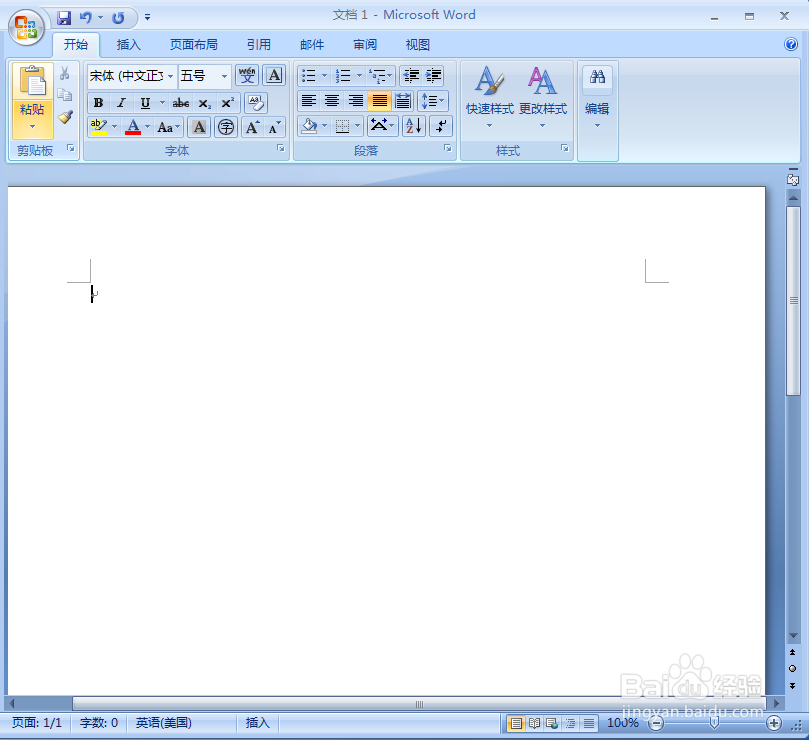
2、点击插入,选择形状工具中的圆柱形;
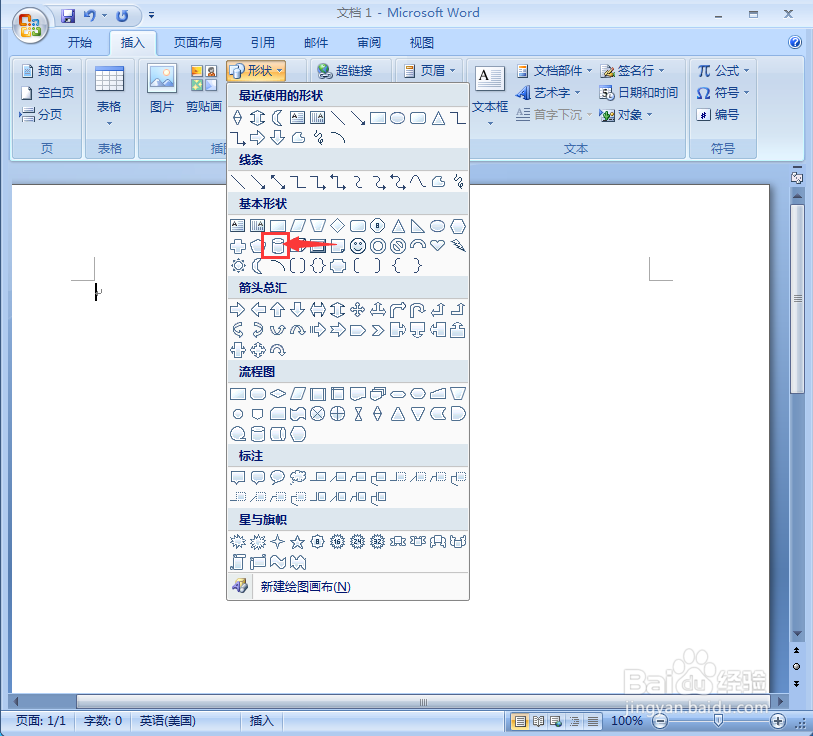
3、按下鼠标左键不放三攀,拖动鼠标,薪言蚊创建一个圆柱形;
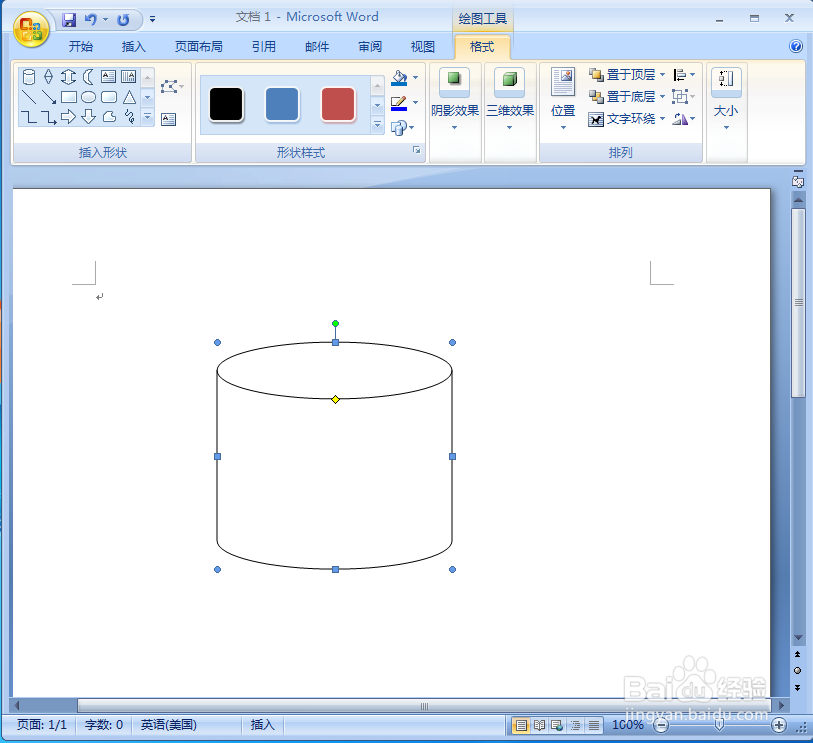
4、点击形状填充,选择绿色;
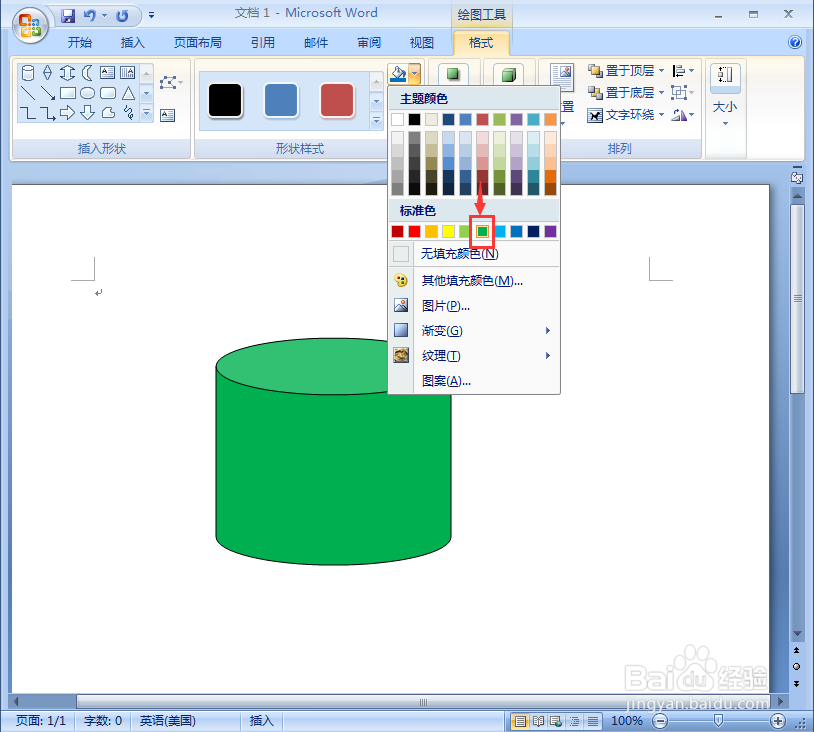
5、点击渐变,选择深色变体中的中心辐射;

6、点击形状轮廓,选择无轮廓;

7、我们就在哄喝word中给圆柱形添加上了绿色渐变效果。

声明:本网站引用、摘录或转载内容仅供网站访问者交流或参考,不代表本站立场,如存在版权或非法内容,请联系站长删除,联系邮箱:site.kefu@qq.com。
阅读量:129
阅读量:138
阅读量:71
阅读量:31
阅读量:156